Las 5 mejores aplicaciones de Android que reducen la fatiga visual para la lectura nocturna
Miscelánea / / February 11, 2022
Cuando Apple presentó Turno de noche para iOS, mucha gente empezó a hablar de los filtros de luz azul para Android. Las tabletas Fire de Amazon tienen sombra azul. Algunos teléfonos Android como OnePlus5/5T, Samsung Note8 o el samsung galaxia s8 tiene el modo nocturno incorporado, pero aún muchos teléfonos Android aún no lo tienen como una función predeterminada.

Afortunadamente, hay muchas aplicaciones gratuitas de terceros en Google Play Store que ayudan a mantener la pantalla más caliente por la noche y reducen la fatiga visual al mismo tiempo. Hemos cubierto algunos antes, pero también hay algunos niños nuevos en el bloque que no necesitan acceso de root.
Otros cuentos: Cómo obtener OnePlus 5 como el modo de lectura en cualquier teléfono Android
1. Medianoche
Medianoche le brinda todas las funciones principales de un filtro de luz azul menos los anuncios. Con una interfaz deslizante redonda, puede controlar la temperatura de color (luz negra, amarilla, azul y roja) de su pantalla. Cuando haya modificado el color, puede obtener una vista previa de los cambios con el botón de reproducción.
Al igual que otras aplicaciones de filtrado, puede programar la hora de inicio y finalización del filtro. No cambiará automáticamente en función de las horas de salida y puesta del sol de su ubicación. Esa es una función que tienen otras aplicaciones. Una característica única que tiene Midnight es un sensor para determinar la luz ambiental. Esa configuración atenúa la pantalla en entornos oscuros.
Las aplicaciones de Android pueden ayudarte a dormir: Aquí está nuestra guía para Aplicaciones de seguimiento del sueño de Android
Si desea activar el modo nocturno manualmente, la aplicación utiliza el centro de notificaciones. Simplemente toque el botón de reproducción y su pantalla se oscurecerá. Desde allí, puede cambiar el brillo mientras mantiene su configuración de filtro personalizada.
Si tiene una computadora de escritorio, flujo es la aplicación de referencia para reducir la luz azul.
2. Pantalla nocturna
Pantalla nocturna Las funciones gratuitas no hacen tanto como Midnight. La principal ventaja de esta aplicación es la facilidad de uso. Si todo lo que busca es un filtro de luz azul, está integrado en la aplicación. Cuando esté listo, toque la aplicación y reduzca el brillo y la luz azul.
Si está dispuesto a pagar $ 1.99, Night Screen + elimina los anuncios y le permite programar la activación. Esa compra en la aplicación también le brinda un widget de control a través del cual puede controlar sin problemas el modo nocturno.
3. tenuemente
Un problema con las aplicaciones de atenuación de pantalla de prueba es configurar accidentalmente la pantalla demasiado oscura. La única forma de salir de eso en la mayoría de las aplicaciones es reiniciar. tenuemente tiene una función Shake to Restore Brightness que es un salvavidas. Si configuró mal la pantalla, simplemente agítela para deshacer.
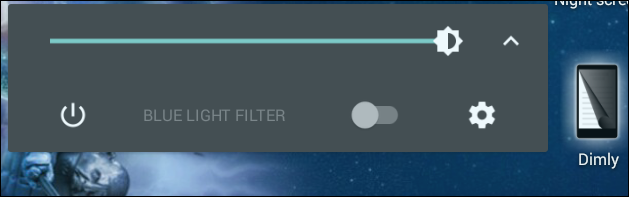
Al igual que Night Screen, Dimly muestra un control deslizante cuando tocas esa aplicación. Desde allí, o desde el centro de notificaciones, puedes ajustar el color de la pantalla. Además, puede desactivar el filtro de luz azul si lo único que desea es reducir la luz azul. Por $ 1.99 adicionales, Dimly elimina los anuncios y le permite programar una hora de inicio.
¿Demasiados anuncios? Rootear te puede ayudar bloquear algunos anuncios
4. Crepúsculo
Crepúsculo es uno de nuestros Aplicaciones "imprescindibles" para Android. No podríamos revisar los filtros nocturnos sin mencionar esta aplicación. es lo mas parecido a flujo sin obligarte a rootear tu dispositivo. A diferencia de Midnight, no puedes controlar los niveles, solo la temperatura y la intensidad del color.
Crepúsculo no tiene un filtro de luz azul en particular. El nivel de control incluido es adecuado para la mayoría de los usuarios. Como la mayoría de las aplicaciones cubiertas, Twilight pasa el rato en el centro de notificaciones. Desde allí puedes activar la atenuación de la pantalla.
¿Es malo rootear? Cubrimos el tema ampliamente aquí
Crepúsculo agrega una tonelada de controles adicionales. La configuración le permite excluir aplicaciones de la atenuación (excelente si está ajustando una imagen), pausar el filtro brevemente y configurarlo para leyendo en la cama.
El Pro La versión ($2.99) te permite configurar diferentes perfiles. Eso es bueno si compartes tu dispositivo Android con alguien. Con la versión Pro, puedes controlar cuánto tiempo tarda la pantalla en atenuarse después de la puesta del sol.
5. Mi protección para los ojos
Mi protección para los ojos es tan fácil como se pone para el filtrado. Tienes un control deslizante para el filtrado de luz azul. Cuando desee filtrar, simplemente actívelo desde la aplicación o el centro de notificaciones. Sin programar ni personalizar los niveles de color.
Teniendo en cuenta el cuidado de los ojos, los desarrolladores también han agregado Prevención de la fatiga visual para recordarle que tome descansos si está leyendo demasiado. Eso es perfecto para leer por la noche porque no quieres un dolor de cabeza justo antes de acostarte.
Descansa tus ojos en Windows: Algunas utilidades de terceros cubrimos
¿Qué filtro de pantalla de Android debería usar?
El crepúsculo aún reina supremo si desea tener el mayor control sobre sus configuraciones de color y brillo. Es fácil de usar e incluye la mayoría de las funciones sin actualizar a Pro. Si necesita un control exacto sobre los niveles de color, Midnight es la mejor opción.
Si demasiadas configuraciones lo abruman, Dimly y Night Screen facilitan filtrar la luz azul con solo tocar la aplicación. My Eyes Protection es más simple e incluye algunos ejercicios de protección ocular.
Si usa su dispositivo Android por la noche, obtener una de estas aplicaciones reduce el riesgo de quedarse despierto hasta tarde. Por supuesto, la mejor manera de evitar problemas con la interrupción de la luz de la pantalla por la noche es simplemente no usar una.
Al final del día, si no está satisfecho con estas aplicaciones de Android, puede ir a la Opciones de desarrollador y habilitar el modo monocromático bajo la Simular espacio de color opción.
Ver siguiente2 aplicaciones de Android para hacer que la pantalla de su teléfono inteligente sea más tenue de lo normal
Última actualización el 09 febrero, 2022
El artículo anterior puede contener enlaces de afiliados que ayudan a respaldar a Guiding Tech. Sin embargo, no afecta nuestra integridad editorial. El contenido sigue siendo imparcial y auténtico.

Escrito por
Me apasiona ayudar a las personas a hacer que la tecnología funcione. Como trabajo diario, tengo un negocio de reparación de computadoras en Lawrence, Kansas. Basándome en mi experiencia de soporte, me enfoco en la tecnología práctica desde la perspectiva del usuario. Lo disfruto todo: Android, Chrome OS, iOS, MacOS, Windows y todo lo demás.



